Analyzing your prompt, please hold on...
An error occurred while retrieving the results. Please refresh the page and try again.
Стил на таблица определя набор от форматиране, което може лесно да се приложи към таблица. Форматирането като граници, засенчване, подравняване и шрифт може да бъде поставено в стил маса и се прилага към много таблици за последователен външен вид.
Aspose.Words поддържа прилагането на стил маса на масата и също така чете свойства на всяка таблица стил. Стиловете на таблиците се запазват по време на товарене и спестяване по следните начини:
Потребителят може да създаде нов стил и да го добави към колекцията. На Add метод се използва за създаване на нов стил маса.
Следният пример за код показва как да се създаде нов потребителски дефиниран стил на таблица:
Ако е необходимо, можете да копирате стил на масата, който вече съществува в определен документ във вашата колекция стил с помощта на AddCopy метод.
Важно е да знаете, че с това копиране, свързаните стилове също се копират.
Следният пример за код показва как се внася стил от един документ в друг документ:
Aspose.Words а TableStyle наследствено от Style Клас. TableStyle улеснява потребителя да прилага различни опции стил като сензация, подплънки, вдлъбнатини, CellSpacing както и Font, и т.н.
Освен това, Aspose.Words осигурява StyleCollection клас и няколко свойства на Table клас за определяне на стила на масата, с който ще работим: Style, StyleIdentifier, StyleName, както и StyleOptions.
Aspose.Words също така предвижда ConditionalStyle клас, който представлява специален форматиране, приложен към част от таблица с определен стил на таблица, и ConditionalStyleCollection Това представлява колекция от ConditionalStyle Обекти. Тази колекция съдържа постоянен набор от елементи, представляващи един елемент за всяка стойност на ConditionalStyleType тип на изброяване. На ConditionalStyleType Изброяването определя всички възможни зони на таблицата, за които може да се определи условно форматиране в стил на таблица.
В този случай условното форматиране може да се определи за всяка възможна зона на таблицата, определена съгласно типа на изброяване на ConditionalStyleType.
Следният пример за код показва как да се определи условно форматиране за заглавния ред на таблицата:
Можете също така да изберете коя таблица части да се прилагат стилове, като например първата колона, последната колона, ленти редове. Те са изброени в TableStyleOptions изброяване и се прилагат чрез StyleOptions собственост. На TableStyleOptions изброяването позволява малко комбинация от тези функции.
Следният пример за код показва как да се създаде нова таблица с приложен стил на таблица:
Снимките по-долу показват представяне на Table Styles в Microsoft Word и съответните им свойства в Aspose.Words.
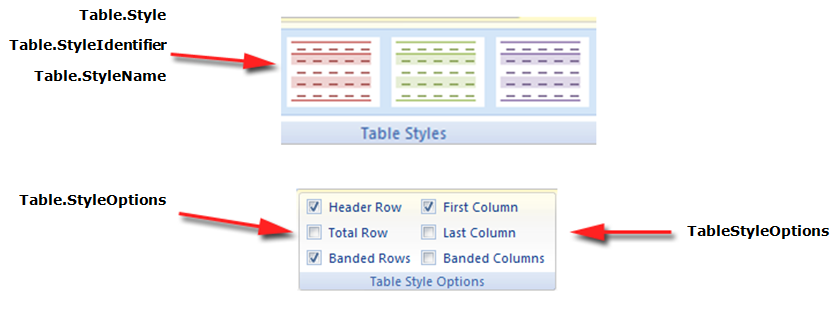
Aspose.Words и осигурява ExpandTableStylesToDirectFormatting метод за вземане на форматиране, намерени в стил маса и го разширява върху редовете и клетките на таблицата като пряко форматиране. Опитайте се да комбинирате форматиране с стил маса и мобилен стил.
Следният пример за код показва как да се разшири форматирането от стилове върху редове на таблица и клетки като директно форматиране:
Analyzing your prompt, please hold on...
An error occurred while retrieving the results. Please refresh the page and try again.